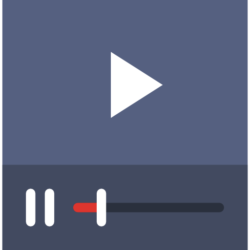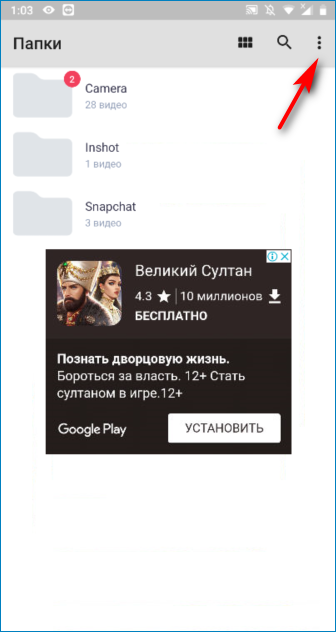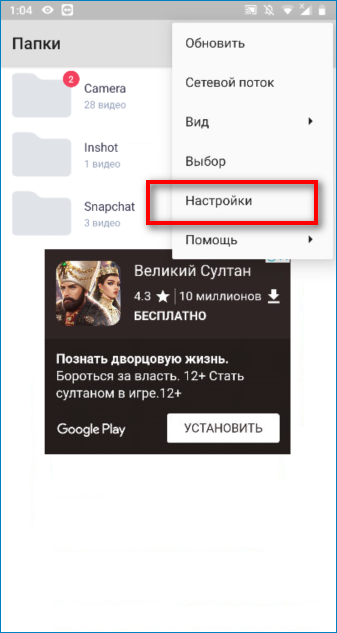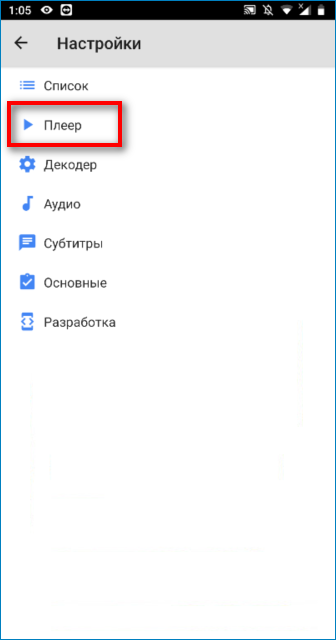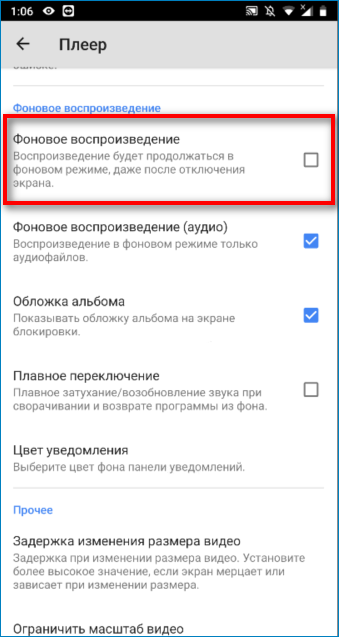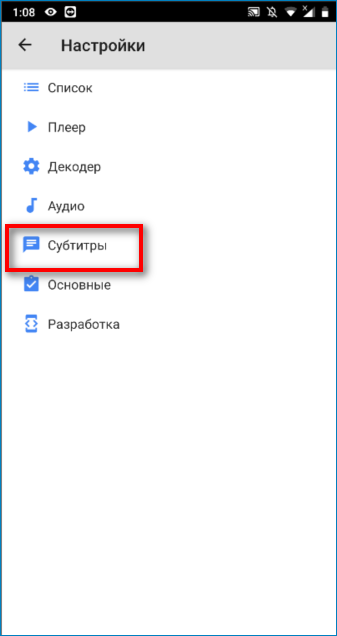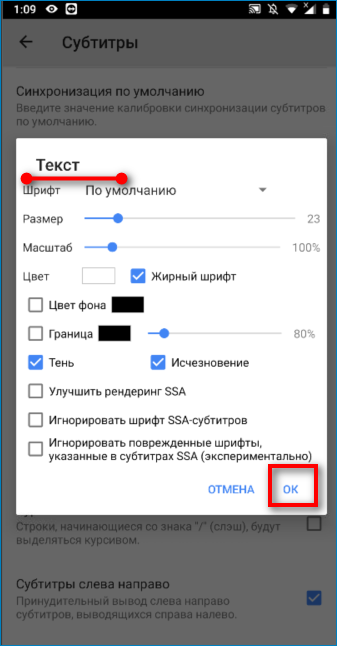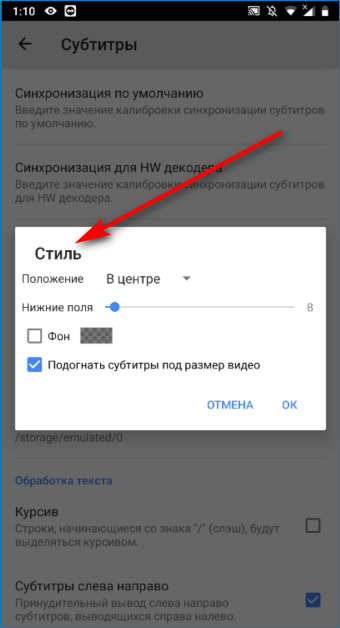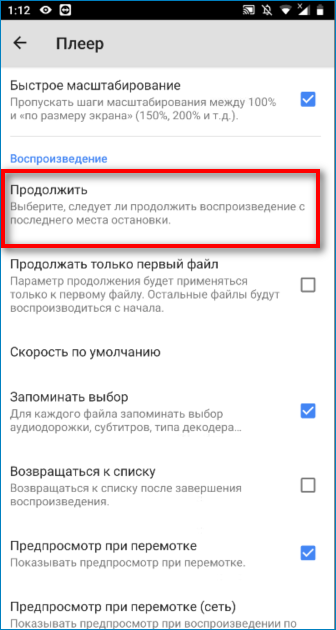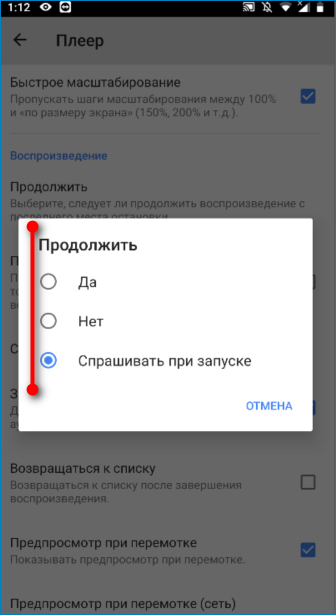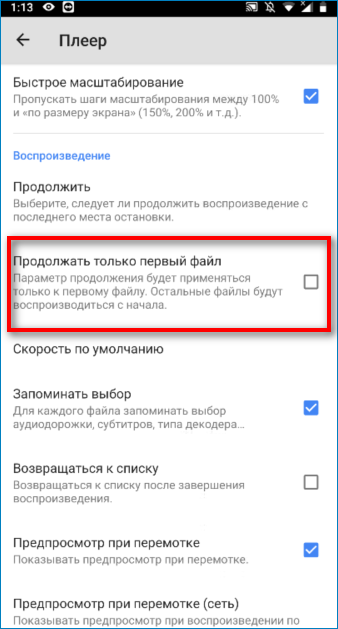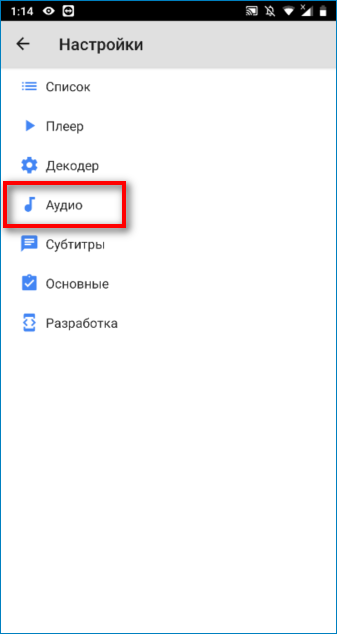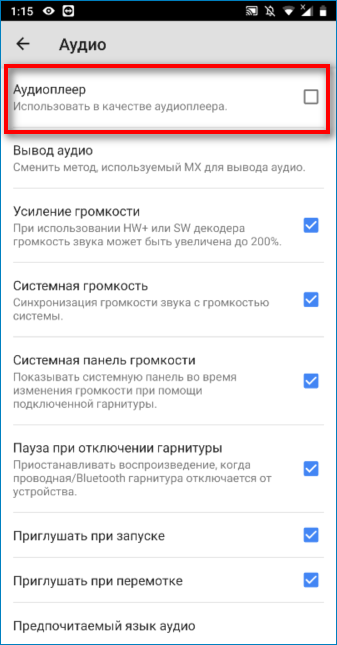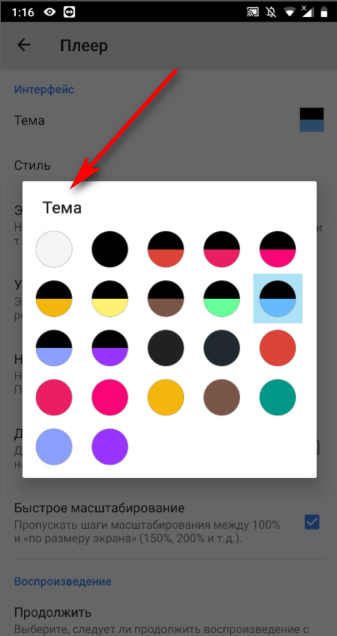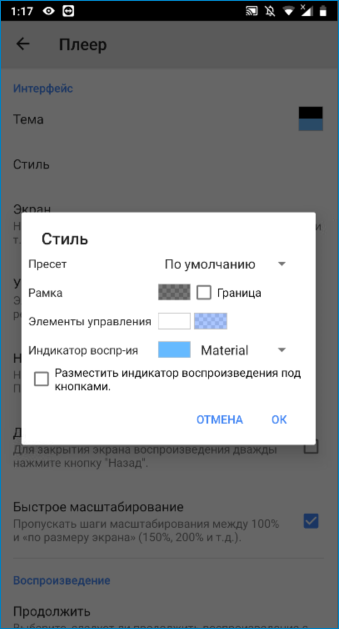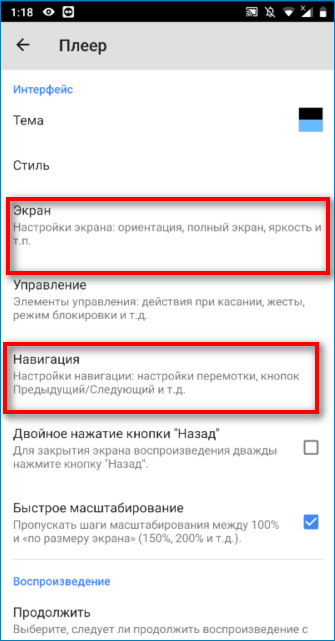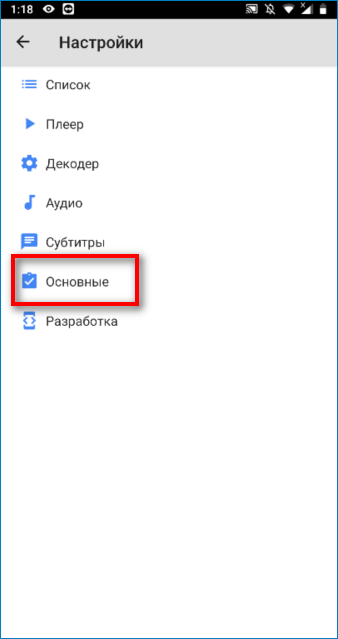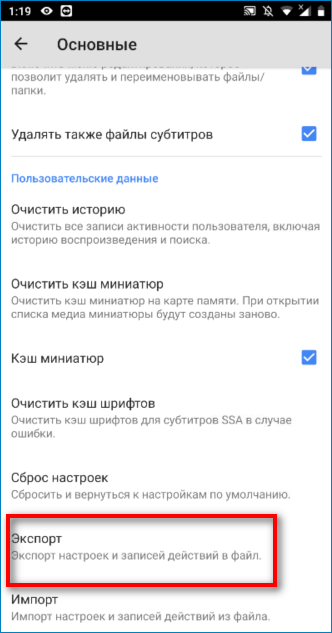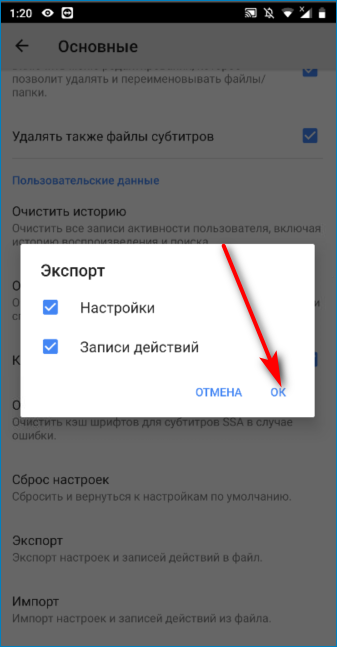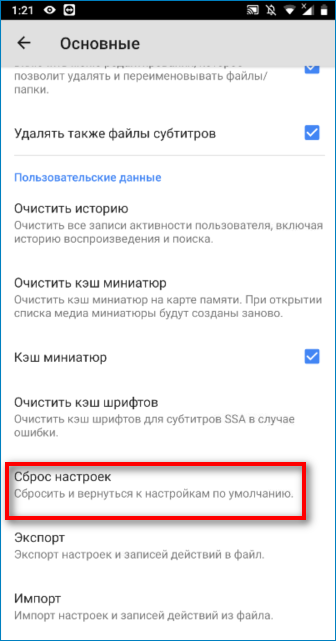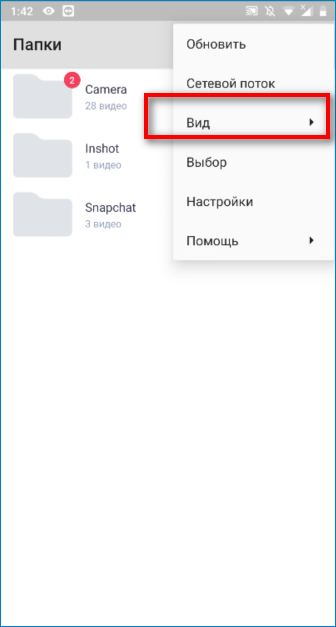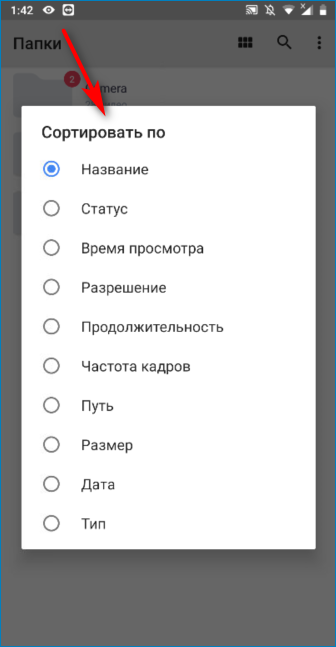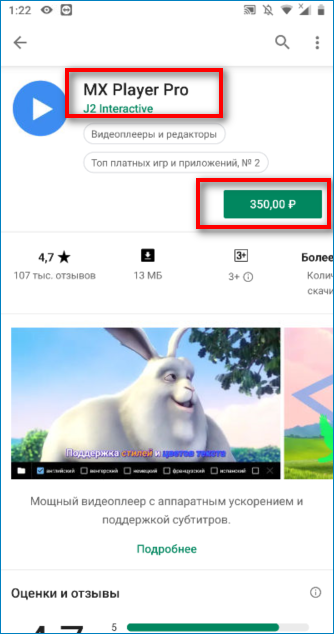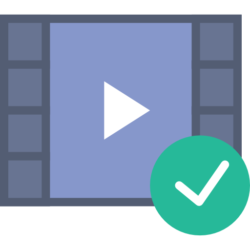- Видеоплеер MX Player
- Интерфейсное решение MX Player
- Возможности плеера
- Функциональность
- Преимущества MX Player
- Недостатки
- Полезное видео
- Как настроить MX Player на Android — инструкция пользователя
- Основные настройки
- Фоновое воспроизведение видео
- Настройка субтитров в MX Player
- Закладка на видео
- Настройка аудиоплеера
- Внешний вид приложения
- Синхронизация настроек
- Сортировка и вид файлов
- Отключение рекламы в приложение
- Скачивание плеера
Видеоплеер MX Player
MX Player представляет собой видеоплеер для смартфонов на платформе Android. Приложение поддерживает большое количество форматов, благодаря чему доступно воспроизведение любых видео. Видеоплеер полностью бесплатный, но при этом в нем сочетается большое количество функций, которые понравятся многим. Одной из особенностей MX Player является многоядерное декодирование. Эта фишка позволяет увеличить производительность приложения.
Интерфейсное решение MX Player
Удобное интерфейсное решение так же важно для видеоплеера, как и для других приложений на телефон. Он должен быть интуитивно понятным, приятным глазу, продуманным. При невыполнении этих условий, пользователь быстро передумает пользоваться приложением. Разработчики МХ плеер ответственно подошли к процессу создания видеоплеера, несмотря на то, что пользователи большую часть времени будут пользоваться полноэкранным режимом.
Браузер с файлами простой и чистый. Он поддерживает автоматическое обновление по мере добавления и удаления файлов с устройства. Также приложение отличается простой навигацией. Видеоплеер одинаков в использовании как на смартфоне, так и на планшете. При этом интерфейс поддерживает управление жестами, т.е. настраивать яркость и громкость видео можно при помощи пальцев.

MX Player для Андроид обладает опцией умной блокировки, с помощью которой просматривать видео можно на заблокированном экране. Эта особенность будет удобна для родителей, которые дают детям смотреть мультфильмы на мобильном девайсе. Существует несколько видов блокировок в приложении, одна из которых предназначена специально для просмотра ребенком.
Пользователь может настроить внешний вид приложения под свой вкус. Для этого имеются на странице интерфейса все необходимые настройки. При этом доступен не только выбор цвета темы, но также изменение расположения опций управления.
В приложение имеется большое количество различных режимов просмотра. Видео можно растянуть на весь экран, обрезать, подогнать под размеры дисплея и смотреть в натуральную величину. Также предусмотрено принудительное вращение, которое отличается от встроенного в смартфон.
Возможности плеера
Плеер хорошо справляется с работой даже на старых устройствах. Это доступно благодаря многоядерному декодированию, которое задействует 2 ядро на двухъядерных смартфонах, увеличивая производительность до 70%. Также поддержка осуществляется с помощью аппаратного ускорения.
MX плеер поддерживает большое количество форматов видео. Наиболее часто пользователь сталкивается со следующими:
Но на этом поддержка форматов не заканчивается: при попытке загрузить неподдерживаемый файл, приложение предложит загрузить дополнительные кодеки. Пакеты кодеков помогут решить проблему, при этом они бесплатны.
Плеер обрабатывает несколько дорожек субтитров, цвет и стиль текста которых можно изменять в настройках. При этом осуществляется поддержка большого количества форматов:
- ssa;
- smi;
- txt;
- mpl;
- idx;
- sub;
- srt.
При этом интерфейс подразумевает работу с субтитрами: текст можно переместить в удобное место на экране, увеличить или уменьшить жестом размер. Если видео не синхронизировано с субтитрами, то их можно перематывать.
Функциональность
При установке плеера рекомендуется просмотреть все настройки, которые предлагают разработчики. В них можно найти много полезных функций, о которых некоторые пользователи не подозревают. Также приложение можно полностью настроить под себя.
В MX Pleer имеется программное, аппаратное и HW+ декодирование. При активации последнего воспроизведение видеозаписей осуществляется с помощью кодеков. При этом для декодирования используется видеоускоритель, а не процессор устройства, на котором установлен плеер. Это позволяет получить более плавную картинку, а также поддержку большего количества форматов.
Видеоплеер позволяет воспроизводить записи в фоновом режиме, если пользователь включил соответствующую настройку. В этом случае можно сворачивать окно проигрывателя, но воспроизведение не будет прерываться. С помощью MX Video Player можно смотреть не только те видео, что имеются на устройстве, но также онлайн. Для этого требуется ввести нужную ссылку в окне «Сетевой поток».
Одним из положительных моментов видеоплеера является функция запоминания позиции просмотра. Не всегда удается посмотреть видео или фильм за один присест, иногда этот процесс может прервать звонок. Впоследствии не придется искать место, на котором остановился просмотр.
Плеер можно использовать в качестве аудио-проигрывателя. Но для этого также придется зайти в настройки и указать нужную функцию. При этом рекомендуется включить возможность фонового воспроизведения. Приложение сканирует телефон полностью в поисках доступных файлов. Однако у пользователя имеется возможность скрыть от программы определенные папки.
Преимущества MX Player
Среди бесплатных приложений MX Player Android выделяется большим количеством предлагаемых пользователю функций. Плюсов у данного плеера немало. Среди таковых:
- Петлевой повтор. Большое количество приложений поддерживает повторное воспроизведение, но в MX Player имеется возможность выбрать две точки видео, повтор фрагмента между которыми можно зациклить.
- Фоновое воспроизведение. Данной функцией мало кто пользуется при просмотре фильма или сериала, однако в некоторых случаях она может понадобиться. Например, для отправки сообщений.
- Подгрузка субтитров. Плеер может самостоятельно искать в интернете субтитры для текущего видеоряда и загружать их, используя опенсурс.
- Режим блокировки. Чтобы самостоятельно не нажать ничего лишнего, либо дать смотреть видео на телефоне ребенку, этот режим может выручить. Просмотр не прервется неосторожным движением пользователя.
- Прокрутка субтитров. Приложение пытается удовлетворить большое количество пользователей. Поэтому настройка субтитров отмечается одним из плюсов теми людьми, кто любит смотреть на языке оригинала. Если текст не синхронизирован с видеорядом, можно самостоятельно прокручивать реплики.
- Сетевой поток. Преимуществом перед другими видеоплеерами MX Player в том, что не обязательно смотреть те видеодорожки, что имеются на устройстве. Возможна подгрузка со сторонних ресурсов. Могут возникать проблемы с загрузкой видео с таких площадок, как Vimeo и YouTube.
- Усиление звука. Проблема многих плееров заключается в том, что звуковые дорожки иногда плохо слышны. При прослушивании на данном приложении с этим проблем не будет, так как в VLC имеется усиление звука до 200%.
Имея устройство с хорошей аппаратной скоростью обработки, с помощью программы MX Player можно воспроизводить видео в формате Full HD. Для этого потребуется использовать карту памяти выше 6 класса.
Недостатки
Без недостатков обойтись не могло. Основным минусом плеера является большое количество рекламы в бесплатной версии. Она появляется при включении видео и во время паузы. Но даже при этом недостатке MX Player apk имеет преимущество перед другими видеоплеерами – нет аудиорекламы, а также рекламных вставок.
В качестве минуса некоторые пользователи выделяют отсутствие отражения текущей композиции на экране блокировки в режиме аудиоплеера. Чтобы переключить трек, необходимо разблокировать дисплей.
MX Player – бесплатное приложение, которое отвечает запросам большинства пользователей. Плеер осуществляет поддержку большому количества форматов видео и субтитров, благодаря чему на смартфоне можно просматривать любые файлы.
Полезное видео
Дополнительный материал по теме:
Источник
Как настроить MX Player на Android — инструкция пользователя
На данный момент именно MX Player является самым популярным проигрывателем для телефонов и планетов с операционной системой Android. Связано это с тем, что этот плеер имеет воспроизводить видео любого формата и имеет множество настроек. Кроме того, это приложение можно скачать абсолютно бесплатно прямо из магазина на смартфоне. В MX Player настройка достаточно простая, но новым пользователям в некоторых функциях разобраться самостоятельно будет проблематично.
Основные настройки
Использовать плеер можно сразу же после его установки. Однако некоторые стандартные функции могут не устроить пользователей. К счастью, разработчики позаботились о том, чтобы каждый пользователь мог настроить MX player на свое усмотрение, сделав плеер максимально удобным.
Фоновое воспроизведение видео
По умолчанию плеер воспроизводит видео только тогда, когда приложение открыто на экране. Если его свернуть, то и воспроизведение видео прекратится. Это не очень удобно, так как параллельно с фильмом невозможно даже ответить на сообщение в мессенджере. Однако с помощью настроек можно сделать так, чтобы видео проигрывалось в фоновом режиме даже тогда, когда приложение свернуто. Новичку сложно разобраться, как включить данную функцию, а делается это так:
- Нажать на три точки в правом верхнем углу.
- Перейти в раздел «Настройки».
- Открыть «Плеер».
- Поставить галочку напротив «Фоновое воспроизведение». Данный раздел находится ближе к концу страницы.
Важно! При включении функции «Фоновое воспроизведение» видео потребуется ставить на паузу вручную, так как при сворачивании приложения оно не остановится.
Настройка субтитров в MX Player
Огромным преимуществом приложения MX Player является то, что в нем можно смотреть видео с субтитрами. Это очень полезно, если хочется посмотреть фильм в оригинале или же для каких-то других целей. Не все пользователи знают, что субтитры можно редактировать по своему усмотрению. При желании можно изменить шрифт, размер и даже цвет. Это очень удобно, ведь размер смартфонов у всех разный, и кому-то будет удобней читать более крупные субтитры. Для настройки требуется:
- Перейти в раздел с настройками в приложении.
- Выбрать «Субтитры».
- Выбрать раздел «Текст» и отредактировать размер, шрифт, тень, цвет.
- Нажать на кнопку «Ок».
Тоже самое можно сделать и с другими параметрами, например, «Стиль». Изменить настройки можно в любое время, что очень удобно. Их можно отдельно редактировать для определенных видео.
Закладка на видео
Если пользователь не успел досмотреть фильм, то может отметить то место, где он остановился, а затем продолжить просмотре. Это очень удобно, так как потом не придется проматывать видео и вспоминать, на чем оно остановилось в прошлый раз. Данная функция также доступная всем пользователям в стандартных настройках приложения. Для того чтобы программа запоминала позицию просмотра, необходимо:
- Перейти в раздел «Настройки».
- Выбрать «Плеер».
- Найти пункт «Продолжить».
- Выбрать вариант «Да», чтоб приложение в автоматическом режиме запоминало место. Также можно выбрать «Спрашивать при запуске». В таком случае у пользователя будет вариант – смотреть видео с самого начала или с определенной точки.
Данная функция применяется сразу ко всем видео, которые воспроизводятся в приложении. Однако программу можно настроить так, что эта возможность применялась только к последнему видео, которое смотрел пользователь. Для того чтобы это сделать, требуется:
- Перейти в раздел «Настройки», а затем выбрать вариант «Плеер».
- Поставить галочку напротив пункта «Продолжать только первый файл».
Важно! Приложение будет запоминать место просмотра только последнего просмотренного файла. Все остальные будут в любом случае воспроизводиться с самого начала.
Настройка аудиоплеера
Приложение MX player можно использовать не только для воспроизведения видео, но и аудиофайлов. Пользователю в первую очередь стоит позаботиться о том, чтобы у него была возможность слушать аудиофайлы в фоновом режиме. Сделать это можно через настройки приложения. По умолчанию воспроизведение музыки прекращается при сворачивании приложения. Многих также интересует, как запустить музыку через плеер, так как функция изначально отключена.
Для включения функции требуется:
- Перейти в раздел «Настройки» через три точки в правом верхнем углу.
- Открыть раздел «Аудио».
- Поставить галочку напротив «Аудиоплеер», а в основных настройках напротив «Фоновое воспроизведение (аудио)».
В настройках есть еще одна очень интересная функция – прекращение воспроизведения, когда гарнитура будет отключена от телефона. Теперь можно не беспокоиться, что наушнику вдернуться из смартфона, а музыка начнет играть прямо в общественном транспорте. Функции включена по умолчанию в приложении.
Внешний вид приложения
Некоторых пользователей может не устроить стандартный интерфейс программы, что в данном случае очень легко исправить. Дело в том, что разработчики плеера позаботились о том, чтобы приложением было приятно и комфортно пользоваться. С помощью настроек можно отредактировать темы и даже изменить расположение некоторых кнопок. Делается это следующим образом:
- Нужно перейти в настройки, а затем в раздел «Плеер».
- Выбрать тему из предложенных.
- Выбрать стиль, который нравится больше всего.
- Настроить экран.
- Отредактировать навигацию.
Пользователь может настроить приложение полностью под себя. Все цвета будут именно такими, какие ему больше всего нравятся. Все эти возможности предоставляются абсолютно бесплатно, что является еще одним плюсом для многих. Некоторые также задаются вопросом, как установить свою собственную тему или картинку. К сожалению, сделать это нельзя.
Поворот экрана в приложении происходит автоматически при повороте телефона. Главное включить данную функцию в настройках самого смартфона.
Синхронизация настроек
Очень часто приложением MX player пользуются сразу на нескольких устройствах, и обычно хочется, чтобы на все гаджетах были одни и те же настройки. Каждый раз делать всё с нуля никому не хочется. В приложении есть функция, которая дает возможность синхронизировать все настройки. Для того чтобы это сделать, необходимо:
- Перейти в меню «Настройки».
- Выбрать вариант «Основные».
- Пролистать страницу в самый них и нажать «Экспорт».
- Отметить галочками, что именно требуется экспортировать и нажать «Ок».
Даже после переустановки приложения можно будет всё восстановить и не делать ничего заново.
Все изменения, которые когда-либо были сделаны пользователь, можно легко сбросить всего одной кнопкой и не нужно разбираться, как отключить каждую отдельно. Делается это следующим образом:
- В меню настройки нужно перейти в «Основные».
- В самом конце найти пункт «Сброс настроек».
- Нажать на кнопку «Ок».
Важно! Все настройки вернутся к тому состоянию, в котором они были сразу же после установки программы. Вернуть их можно только вручную или с помощью экспортированного файла.
Сортировка и вид файлов
Для каждого пользователя удобство означает разные вещи, поэтому в приложении даже вид папок можно менять. Данная настройка происходит следующим образом:
- Для начала нужно выбрать раздел «Вид», кликнув по трем точкам в правом верхнем углу.
- Выбрать вариант, как именно будут показываться папки в приложении. Если выбрать вариант «Файлы», то все файлы будут показываться, а не сортироваться по папкам.
- Выбрать вариант сортировки – по названию, статусе или, например, дате создания.
Отключение рекламы в приложение
Многих пользователей очень сильно раздражает реклама, которая есть в MX player и их интересует, как убрать рекламу полностью. Дело в том, что у приложения есть несколько версий и стандартная предоставляется бесплатно и рекламу из нее убрать невозможно. Если хочется пользоваться чистым приложением, то нужно скачать из магазина Pro версию. На данный момент она стоит 350 рублей и в ней полностью отсутствует любая реклама.
Здесь же стоит уточнить о такой фишке, как эквалайзер. Его нет в обоих вариантах программ. Даже если купить Pro, то данную функцию пользователь всё равно не получит.
Скачивание плеера
Скачать MX player можно с Play маркет прямо на телефоне или же с официального сайта. Важно, не доверять посторонним ресурсам, чтобы не наткнуться на некачественные файлы, которые могут нанести вред гаджету.
Тем, кто только установил приложение на свой смартфон, будет очень трудно разобраться во всех настройках без инструкции. Не удивительно, что ежедневно в интернете появляется огромное количество запросов о MX player – как пользоваться приложением и настраивать его.
Однако при всё при этом приложение не теряет своей популярности, и многие используют плеер даже с теми настройками, которые стоят в приложении по умолчанию. Возможно, что это будет достаточно для обычного просмотра видео без каких-либо дополнительных функций. Благодаря данной инструкции даже новички смогут разобраться, как настроить MX player на Андроид и смогут разобраться во всех функциях.
Источник